La mayoría de los documentos que cree en Google Docs utilizarán la orientación vertical estándar, que es de 8,5 x 11 pulgadas. Sin embargo, a veces puede ser más adecuado utilizar la orientación horizontal, especialmente si desea crear un folleto o un póster. Afortunadamente para ti, es bastante simple cambiar la orientación de la página en Google Docs, aunque el proceso es un poco diferente entre el escritorio y el móvil. Entremos en ello.
Cómo cambiar la orientación de la página en Google Docs para escritorio
En su PC de escritorio, inicie el navegador de su elección y abra Google Docs. A continuación, abra un documento y luego haga clic en Filete en la barra de herramientas en la parte superior de la pantalla.
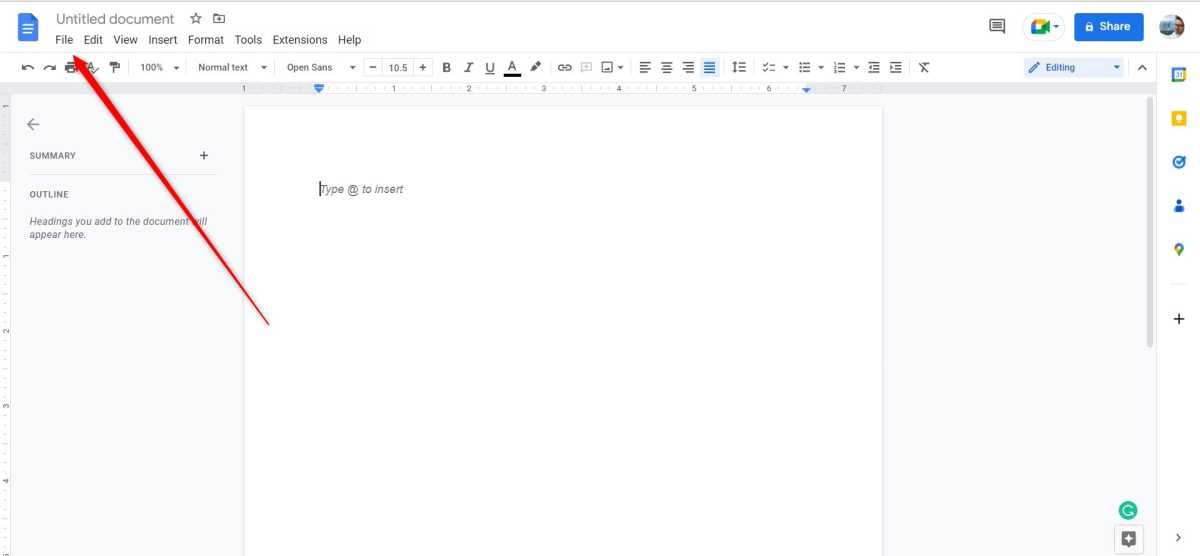
IDG/Marshall Gunnell
Hacer clic Configuración de página cerca de la parte inferior del menú desplegable que aparece.
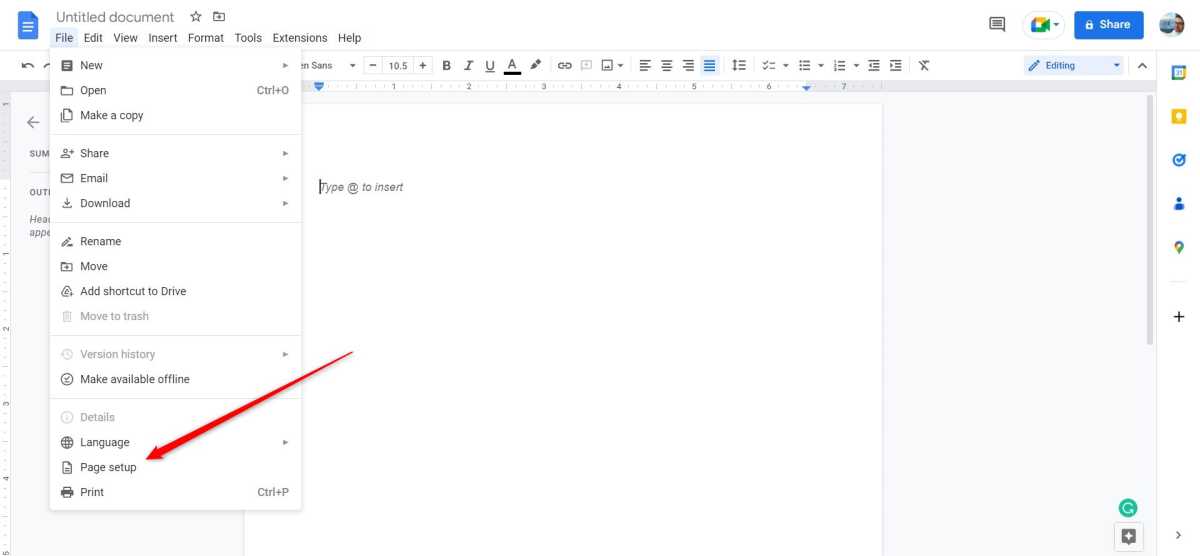
IDG/Marshall Gunnell
Aparecerá la ventana de configuración de la página. En el grupo Orientación, seleccione Retrato corcel Paisaje y haga clic DE ACUERDO.
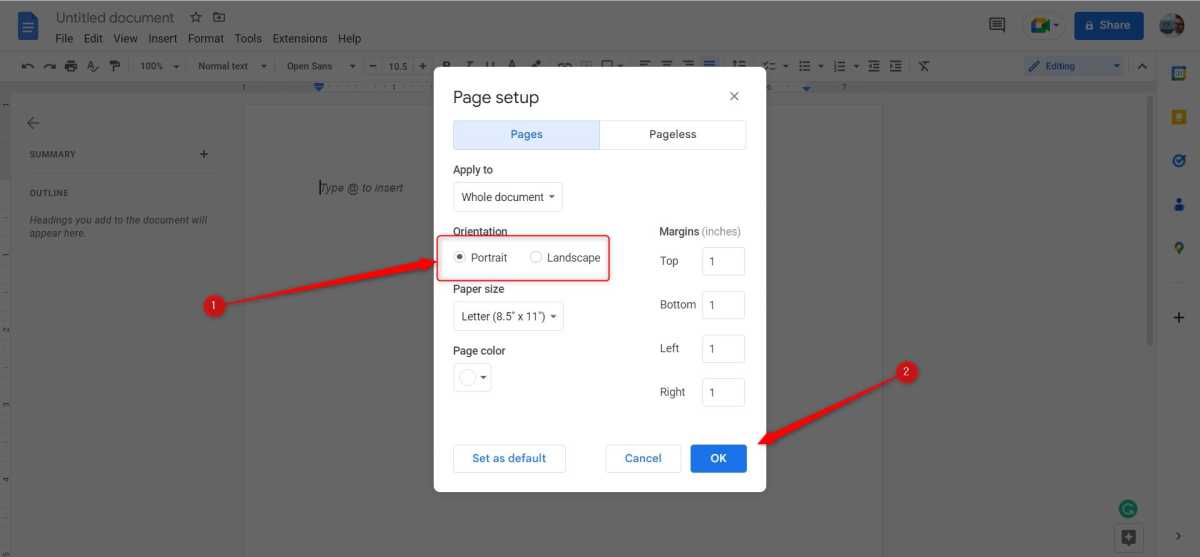
IDG/Marshall Gunnell
La página ahora se establecerá con la orientación seleccionada.
Cómo cambiar la orientación de la página en Documentos de Google para móviles
También puede cambiar la orientación de la página de Google Docs desde la aplicación móvil. Inicie la aplicación en su dispositivo móvil iPhone o Android y abra un documento. Toque los tres puntos ubicados en la esquina superior derecha de la pantalla.
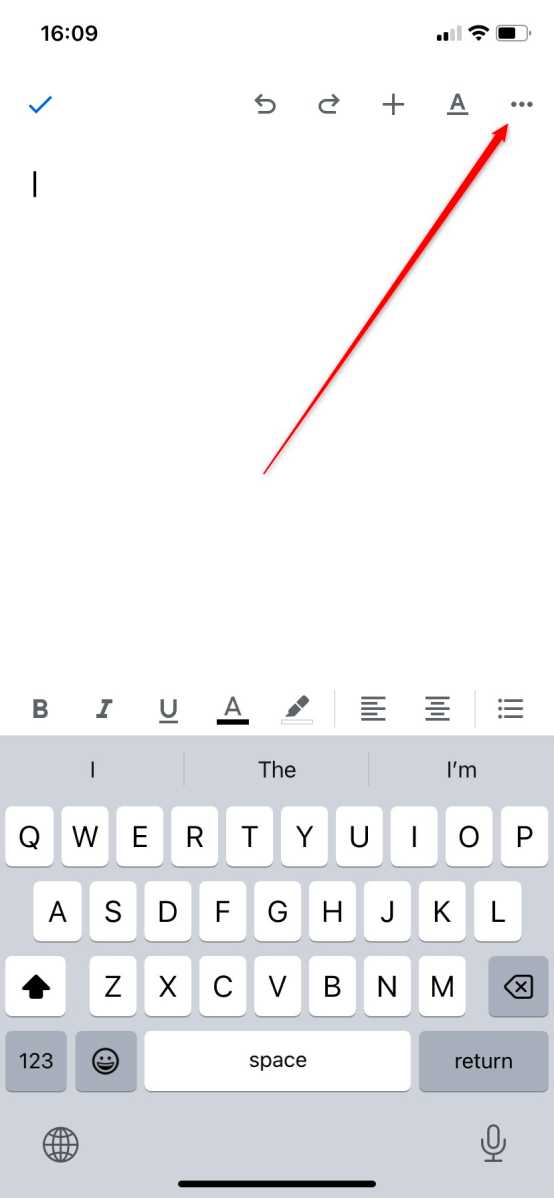
IDG/Marshall Gunnell
Grifo Configuración de página en la pantalla siguiente.
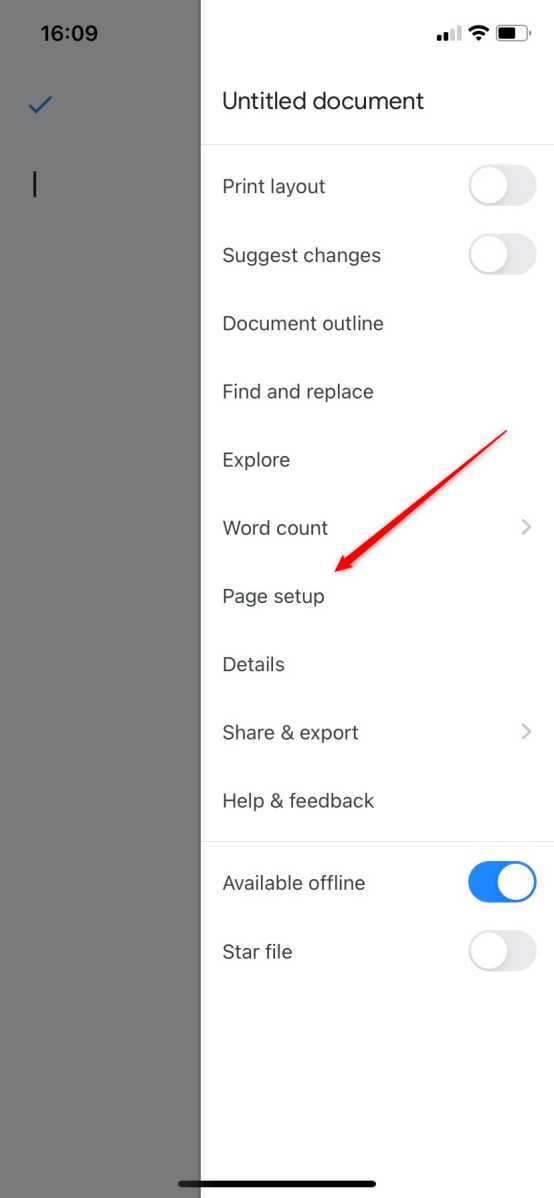
IDG/Marshall Gunnell
Toque en el Orientación opción.
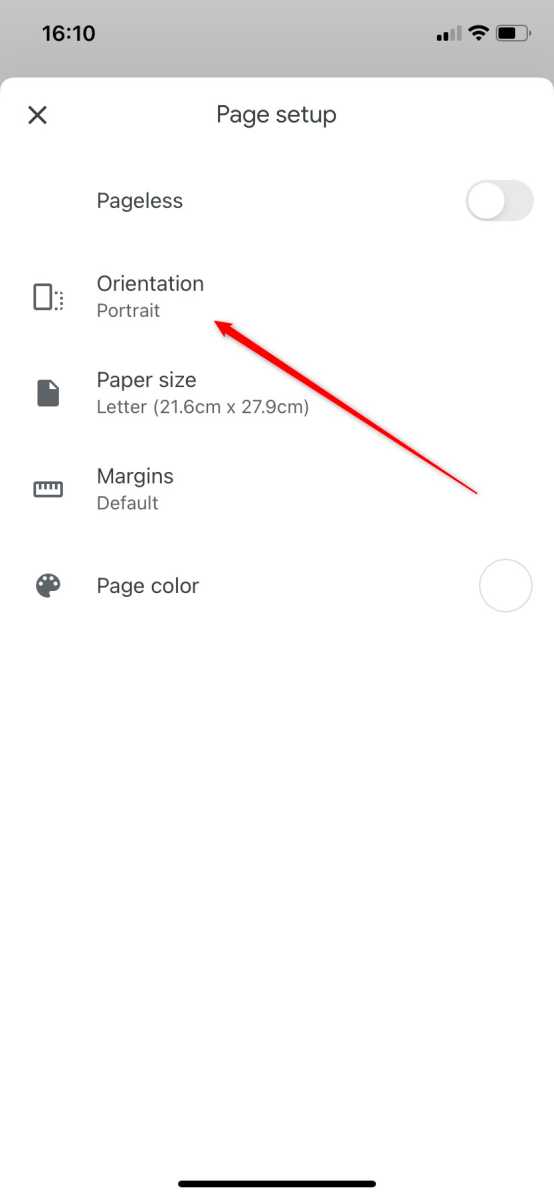
IDG/Marshall Gunnell
Finalmente, toque Retrato corcel Paisaje para seleccionar la orientación de la página con la que te gustaría ir.
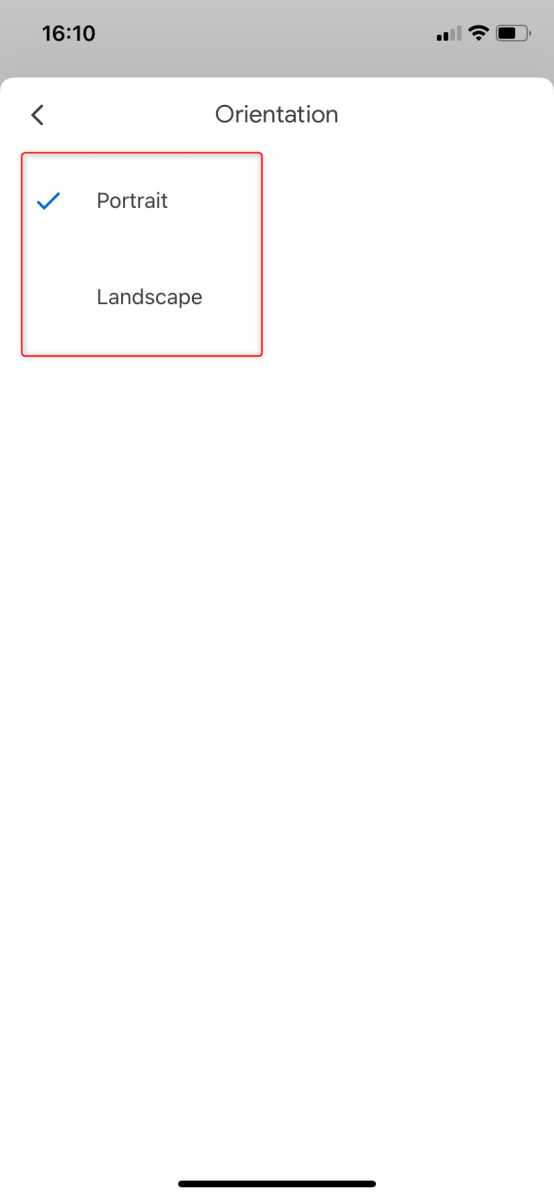
IDG/Marshall Gunnell
El cambio ahora se refleja en el documento.







